Word怎么导出jpg?
嘿,小伙伴们!你们有没有遇到过这样的困扰:手头有一份Word文档,里面的内容想分享给朋友或者发到网上,但是对方却打不开Word格式,或者你只是想把文档里的某个部分截下来当图片用,这时候,你是不是会想:“哎呀,Word要是能直接导出成jpg就好了!”别急,今天我就来教大家怎么把Word文档轻松转换成jpg图片,咱们一步步来,保证你一看就懂,一学就会!
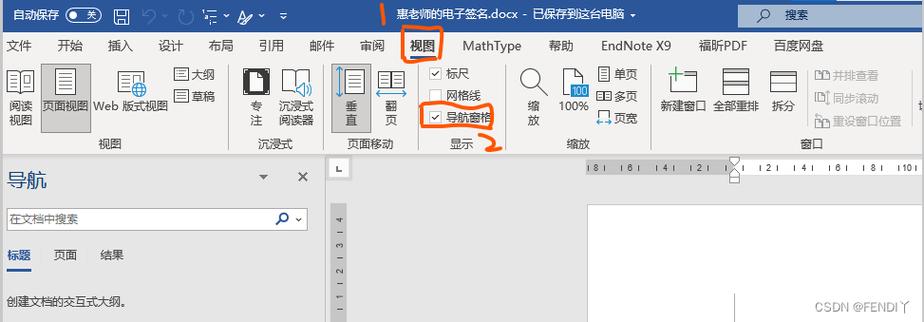
为啥要把Word转成jpg?
先说说,为啥我们要费这个劲儿把Word转成jpg呢?其实原因很简单,比如你想在社交媒体上分享文档内容,但平台只支持图片上传;或者你想把文档里的重要信息做成海报,直接转成图片更方便编辑和分享,还有啊,有时候我们需要把文档作为附件发送,但又怕对方打不开Word格式,转成jpg就不用担心这个问题了,Word转jpg,用处多多,方便又实用!
Word转jpg的几种方法
咱们进入正题,看看Word转jpg都有哪几种方法,我可是精心准备了几种简单易行的方法,保证让你轻松上手!
1. 截图大法,简单粗暴!
最直观的办法就是截图啦!打开你的Word文档,找到你想要转换的部分,然后按下键盘上的“Print Screen”键(有的键盘上可能写着“PrtScn”),这就是全屏截图,如果你只想截取Word窗口的一部分,那就按住“Alt”键再按“Print Screen”,截完图后,打开画图软件或者Photoshop之类的图像处理工具,粘贴进去,保存为jpg格式就OK了,这个方法虽然简单,但有时候可能会损失一些清晰度哦。
2. 另存为PDF再转JPG
你知道吗?Word文档可以直接保存为PDF格式,而PDF转JPG就更容易了,打开你的Word文档,点击“文件”菜单,选择“另存为”,然后在保存类型里选“PDF”(*.pdf),保存好之后,用PDF阅读器打开这个文件,再选择“打印”或者“导出”为图片,就能得到清晰的jpg图片啦,这个方法的好处是保持了文档的原貌,包括字体、排版等,而且转换后的清晰度也比较高。
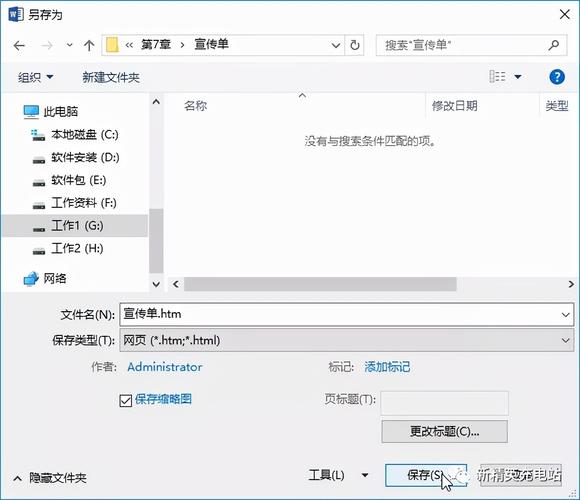
3. 使用在线工具,一键搞定!
现在网络上有很多在线工具可以帮助我们快速将Word转成jpg,你只需要百度一下“Word转JPG在线工具”,就能找到一大堆,这些工具通常操作非常简单,上传你的Word文件,选择输出格式为jpg,然后点击转换按钮,稍等片刻,就能下载到转换好的图片了,不过要注意哦,上传文件时要确保网络安全,不要泄露敏感信息。
4. 利用办公软件自带的功能
很多办公软件本身就支持将文档导出为图片格式,比如Microsoft Word,你可以在“文件”菜单中选择“导出”或“另存为”,然后选择图片格式进行保存,WPS也有类似的功能,操作起来很方便,这种方法的好处是不需要安装额外的软件,直接在熟悉的办公软件中就能完成转换。
小贴士与注意事项
在转换过程中,有几个小细节需要大家注意一下哈。
清晰度问题:截图的话,尽量调整屏幕分辨率再进行截图,这样可以得到更清晰的图片,如果是通过软件转换,也要确保设置合适的DPI(每英寸点数),以保证图片质量。
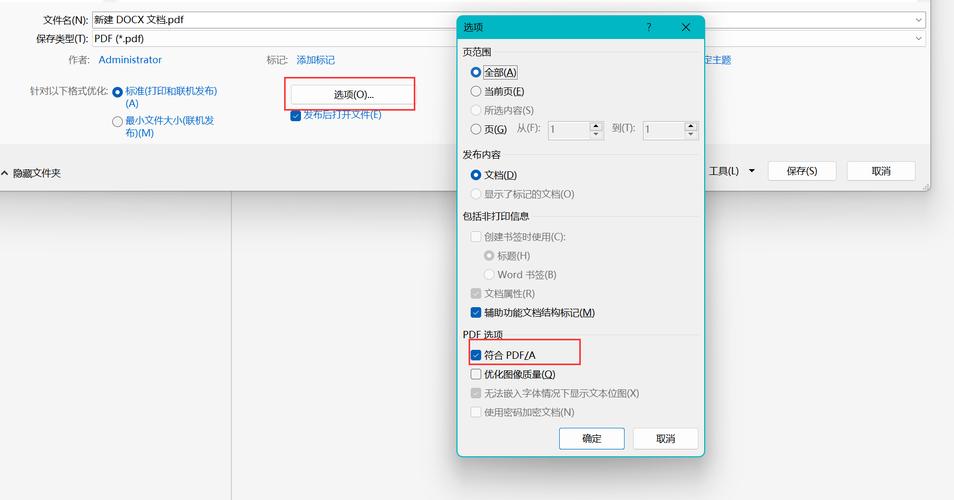
页面布局:如果文档中有复杂的页面布局或者图表,建议先检查一遍,确保转换后不会丢失重要信息或者变形。
版权问题:如果你是要转换别人的文档并用于商业用途,记得先获取授权哦,避免侵犯版权。
文件大小:转换后的jpg图片可能会比原Word文档大一些,尤其是包含大量图片或高分辨率内容时,如果需要减小文件大小,可以使用图像压缩工具进行处理。
实战演练,一起来试试吧!
说了这么多理论知识,咱们不如来个实战演练吧!我就以一个包含文字、图片和表格的Word文档为例,给大家演示一下怎么用“另存为PDF再转JPG”的方法来操作。
1、打开你的Word文档,确保所有内容都显示正常。
2、点击“文件”菜单,选择“另存为”,在弹出的对话框中选择保存位置,并在保存类型里选择“PDF”(*.pdf)。
3、保存好PDF文件后,打开你常用的PDF阅读器(比如Adobe Acrobat Reader)。
4、在PDF阅读器中,选择“文件”菜单中的“导出”选项。
5、在导出对话框中,选择导出格式为“图片”,并设置好导出的页面范围(比如全部页面或者指定页面)。
6、点击“导出”按钮,等待片刻后,你就可以在指定的文件夹中找到转换好的jpg图片啦!
看吧,是不是很简单?你也可以试试其他方法,看看哪种最适合你,记得多练习几次哦,熟能生巧嘛!
个人观点
我觉得吧,Word转jpg这事儿其实并不难,关键是找到适合自己的方法,无论是截图、另存为PDF还是使用在线工具,都能轻松搞定,最重要的是,我们要根据自己的需求和实际情况来选择合适的方法,如果你只是偶尔需要转换一下文档,那么用截图或者在线工具就足够了;如果你经常需要处理大量文档,并且对图片质量有较高要求,那么使用办公软件自带的功能或者专业的PDF转换软件会更合适一些,希望这篇文章能帮助到大家,让大家在Word转jpg的道路上越走越顺!加油哦!
以上就是关于“word怎么导出jpg”的问题,朋友们可以点击主页了解更多内容,希望可以够帮助大家!
内容摘自:https://news.huochengrm.cn/cyzx/25367.html
